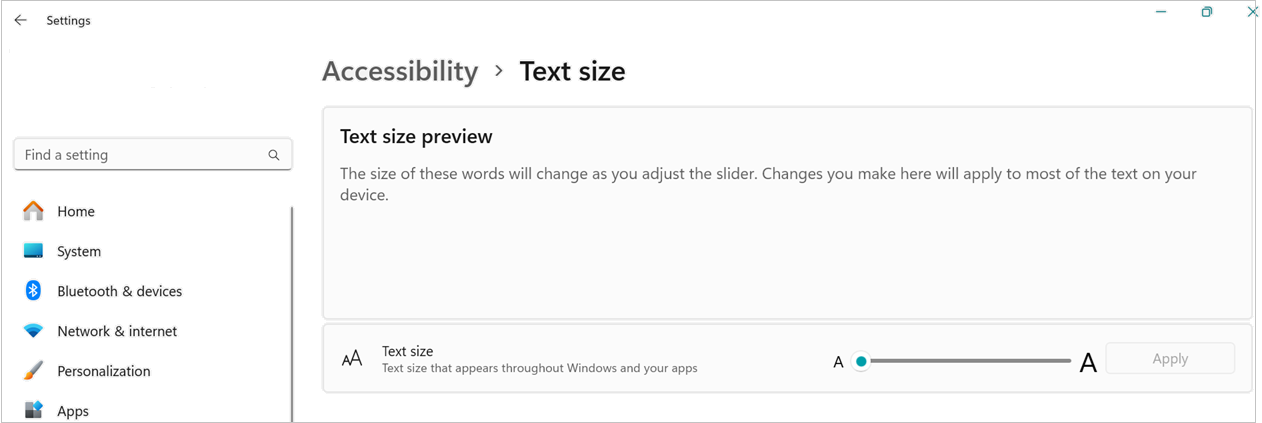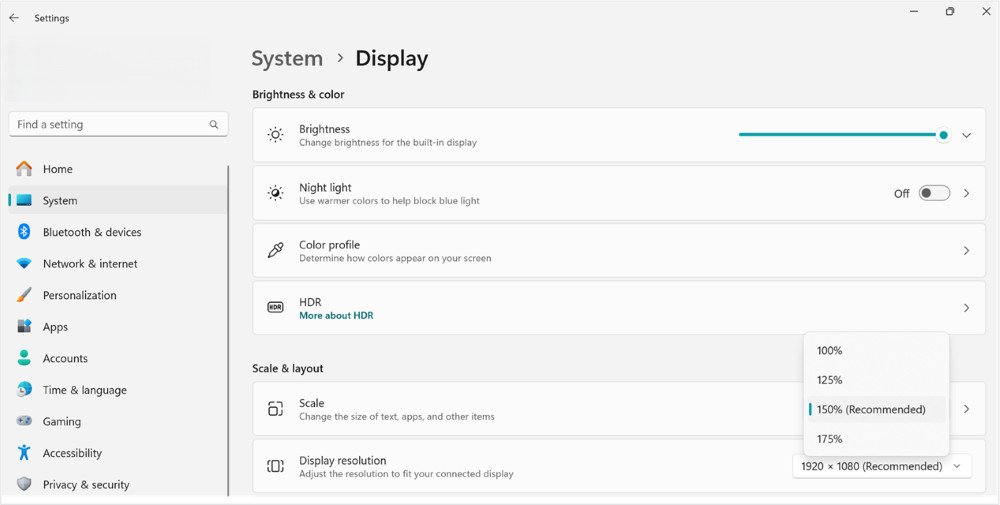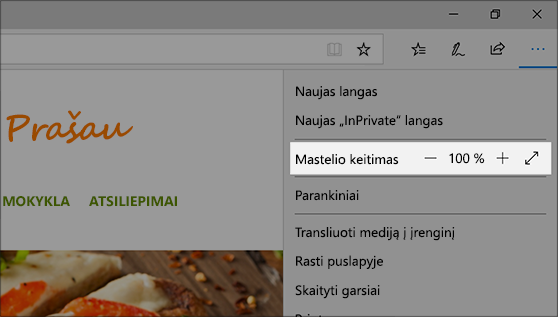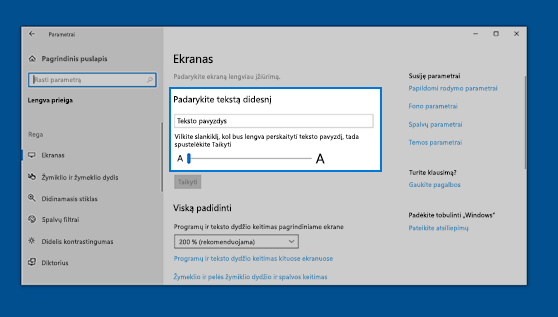Keiskite teksto dydį Windows 11 naudodami ekrano parametrus, padidinkite arba sumažinkite vaizdą naršyklėje "Microsoft Edge" arba naudokite didinamąjį stiklą.
Pasirinkite Pradžia > Parametrai > Pritaikymas neįgaliesiems > Teksto dydis . Norėdami padidinti tik ekrane esantį tekstą, koreguokite slankiklį dalyje Teksto dydžio peržiūra.
Norėdami padidinti viską, įskaitant vaizdus ir programėles, dalyje Susijęs parametras pasirinkite mygtuką Rodyti, tada išplečiamajame meniu šalia Mastelio keitimo pasirinkite parinktį.
„Microsoft Edge“: pasirinkite Daugiau viršutiniame dešiniajame kampe ir padidinkite arba sumažinkite.
Naudokite didinamąjį stiklą: didinamasis stiklas didina ekrano dalis, kad jas būtų lengviau matyti. Norėdami atidaryti didinamąjį stiklą, paspauskite "Windows" logotipo klavišą ir pliuso ženklą (+). Kai didinamasis stiklas atidarytas, padidinkite ir sumažinkite paspausdami „Windows“ logotipo klavišą + pliuso ženklą (+) ir „Windows“ logotipo klavišą + minuso ženklą (-). Norėdami uždaryti didinamąjį stiklą, paspauskite „Windows“ logotipo klavišą + Esc.
Pakeiskite teksto dydį sistemoje „Windows 10“ naudodami ekrano parametrus, naršyklės „Microsoft Edge“ artinimo / tolinimo funkciją arba didinamąjį stiklą.
Sistemoje „Windows” pasirinkite Pradžia > Parametrai > Pritaikymas neįgaliesiems > Ekranas . Jei norite ekrane padidinti tik tekstą, reguliuokite slankikliu dalyje Padidinti tekstą. Jei norite viską padidinti, įskaitant atvaizdus ir programėlės, pasirinkite parinktį išplečiamajame meniu, dalyje Viską padidinti.
„Microsoft Edge“: pasirinkite Daugiau viršutiniame dešiniajame kampe ir padidinkite arba sumažinkite.
Naudokite didinamąjį stiklą: didinamasis stiklas didina ekrano dalis, kad jas būtų lengviau matyti. Norėdami atidaryti didinamąjį stiklą, paspauskite "Windows" logotipo klavišą ir pliuso ženklą (+). Kai didinamasis stiklas atidarytas, padidinkite ir sumažinkite paspausdami „Windows“ logotipo klavišą + pliuso ženklą (+) ir „Windows“ logotipo klavišą + minuso ženklą (-). Norėdami uždaryti didinamąjį stiklą, paspauskite „Windows“ logotipo klavišą + Esc.